用PS制作的电子公章
- 2019-09-20 14:41
- 来源/作者:站酷/看见未来
- 己被围观 次
电子公章在网上的用途非常的多,网上的教程很多,今天我们这个方法简单实用。最重要的是椭圆的也可以使用此方法。如果客户需要一些软件不能满足的场合,希望大家可以喜欢。
在一般的图章制作公司,大都是使用专门的软件,制作图章,然后使用雕刻机做出成品。每一个图章都有它自己的一些随机特征,不可能做出一模一样的图章来。我们使用PS也可以做出来。网上很多的教程都比较复杂,而且只是针对圆形图章,而对于一些椭圆形的就没有不适用了。
今天我们这个方法简单实用。最重要的是椭圆的也可以使用此方法。如果客户需要一些软件不能满足的场合(比如尺寸,文字位置,或一些异形)大都可以使用此法。
先看看效果图
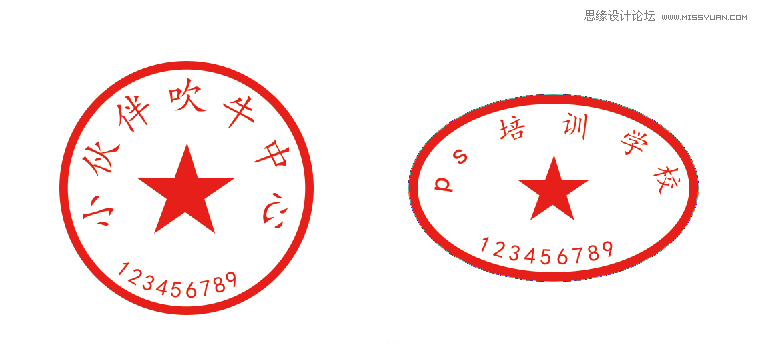
一:建立文件
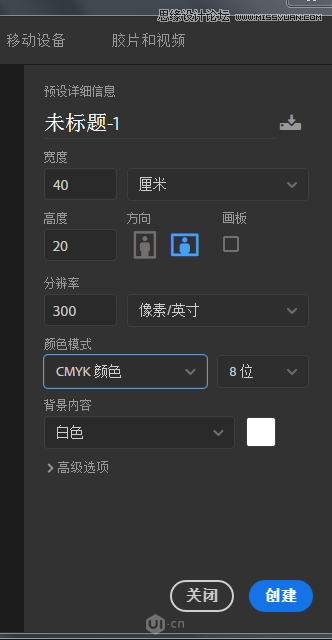
二:建立椭圆
然后图层上下画板居中
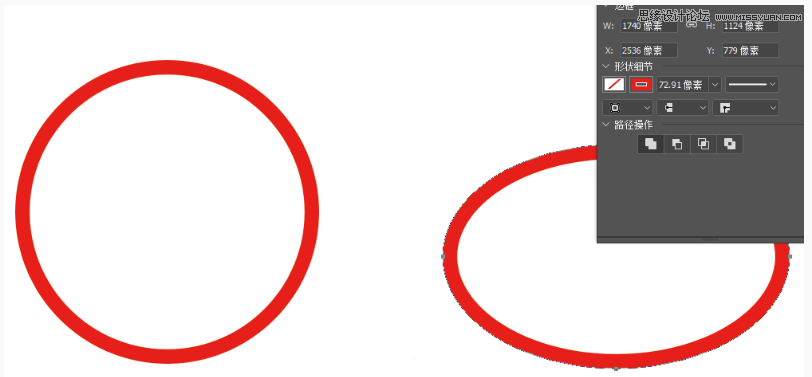
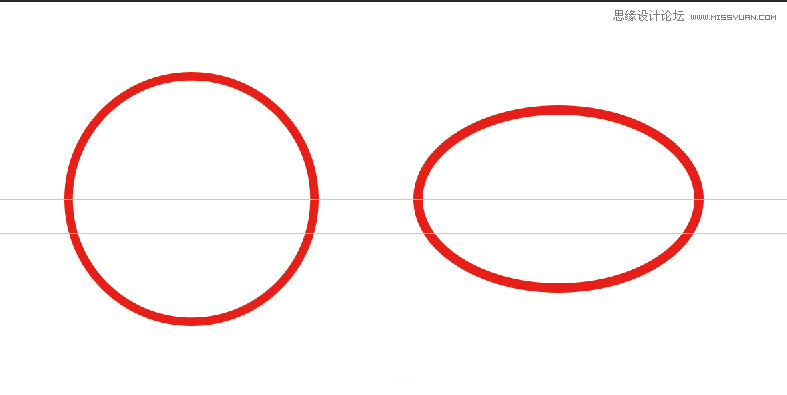
注意:居中的方法是,选中要居中的图形,然后按Ctrl+A选中画板,在上面的属性栏里点上下居中即可。
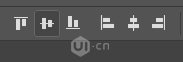
在这里的第二个选项
二:输入文字
选中相应的路径,在辅助线位置输入路径文字
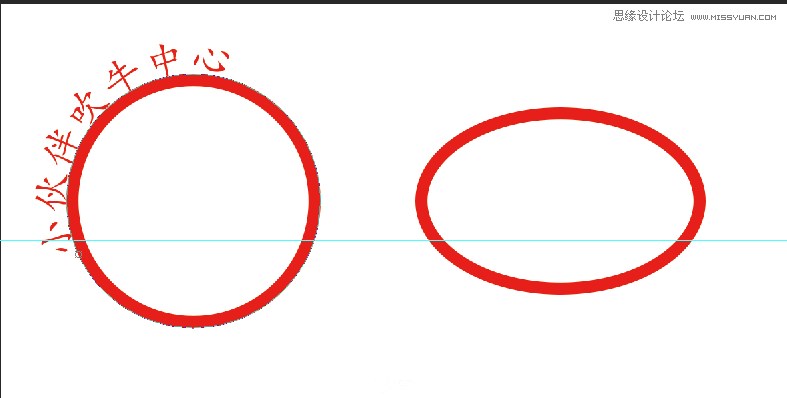
修改路径偏移和字间距,得到如下的
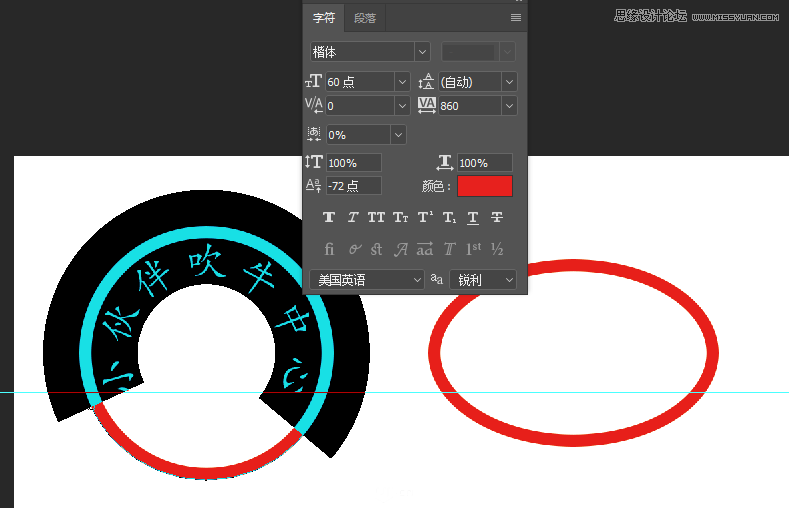
同样方法输入椭圆文字,调整
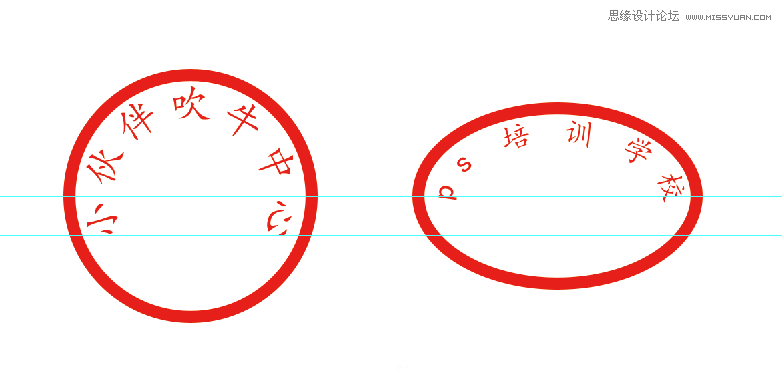
三:输入图形
选中多边形,参数如下
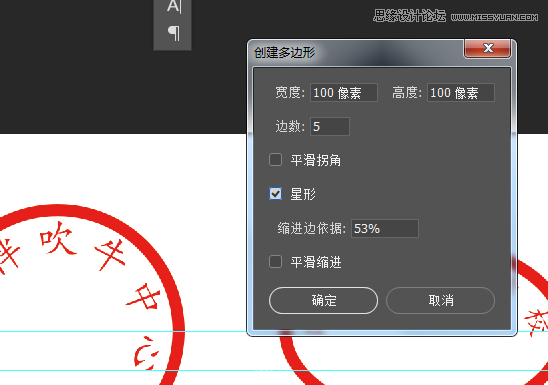
得到如下
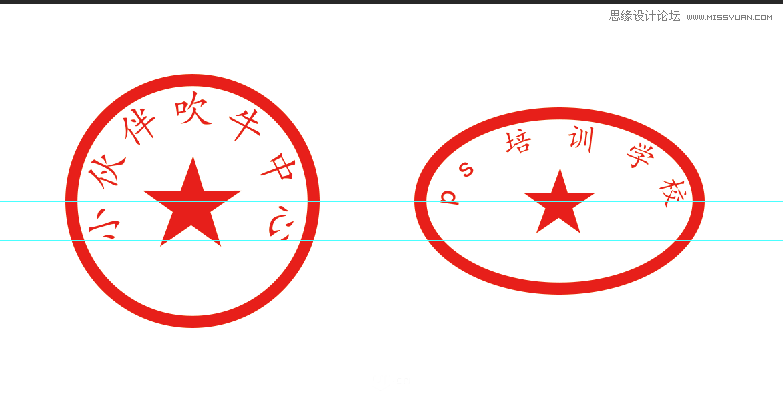
四:输入文字
下面的文字是反向的,方法是选中图形,点路径文字后,按住Ctrl键用鼠标往里拖,就可以改变反方向,得到如下的图形
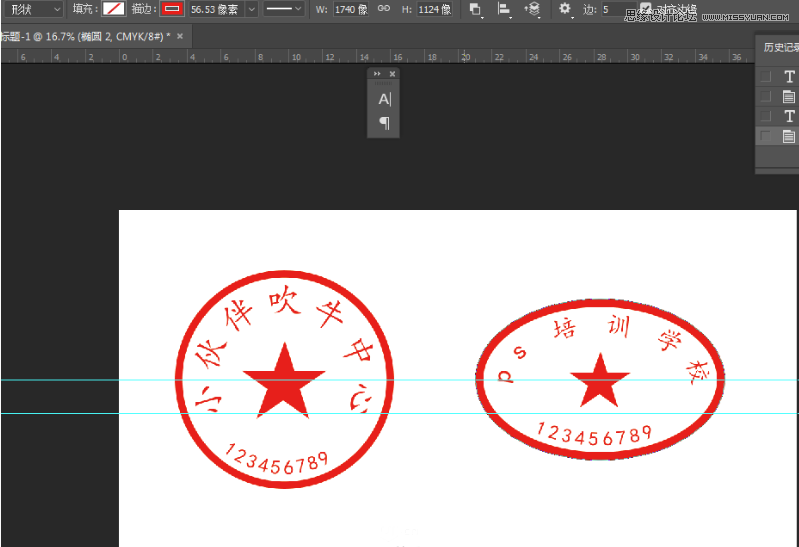
五:调整
最后发现图章边框太粗,选中路径图层,选中椭圆绘制,就可与随意改变描边,得到如下
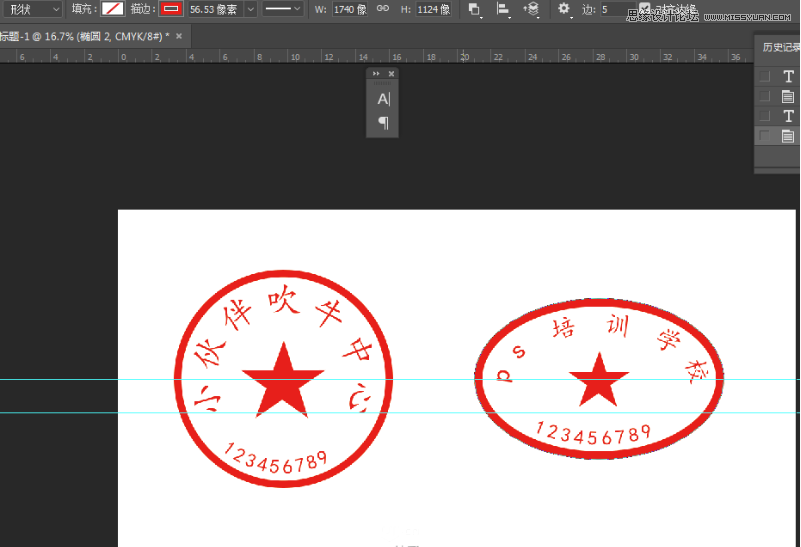
最后的结果
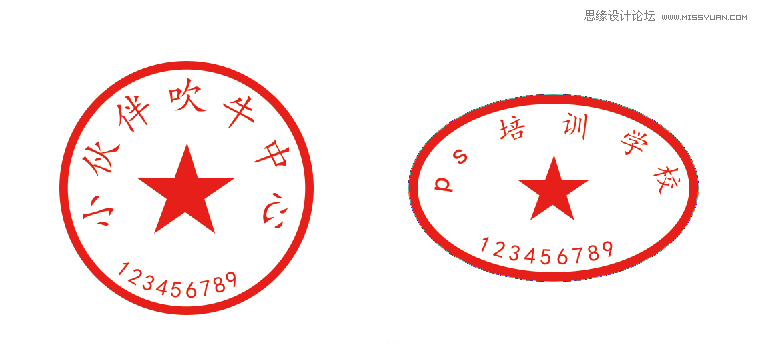
(责任编辑:xiaochuan)
*PSjia.COM 倾力出品,转载请注明来自PS家园网(www.psjia.com)
标签(TAG) 电子公章
上一篇:用PS给外景人像添加黄昏夕阳美景
下一篇:车载无线充电器精修教程




